Microsoft SQL Server Analysis Services.docx
《Microsoft SQL Server Analysis Services.docx》由会员分享,可在线阅读,更多相关《Microsoft SQL Server Analysis Services.docx(17页珍藏版)》请在冰豆网上搜索。
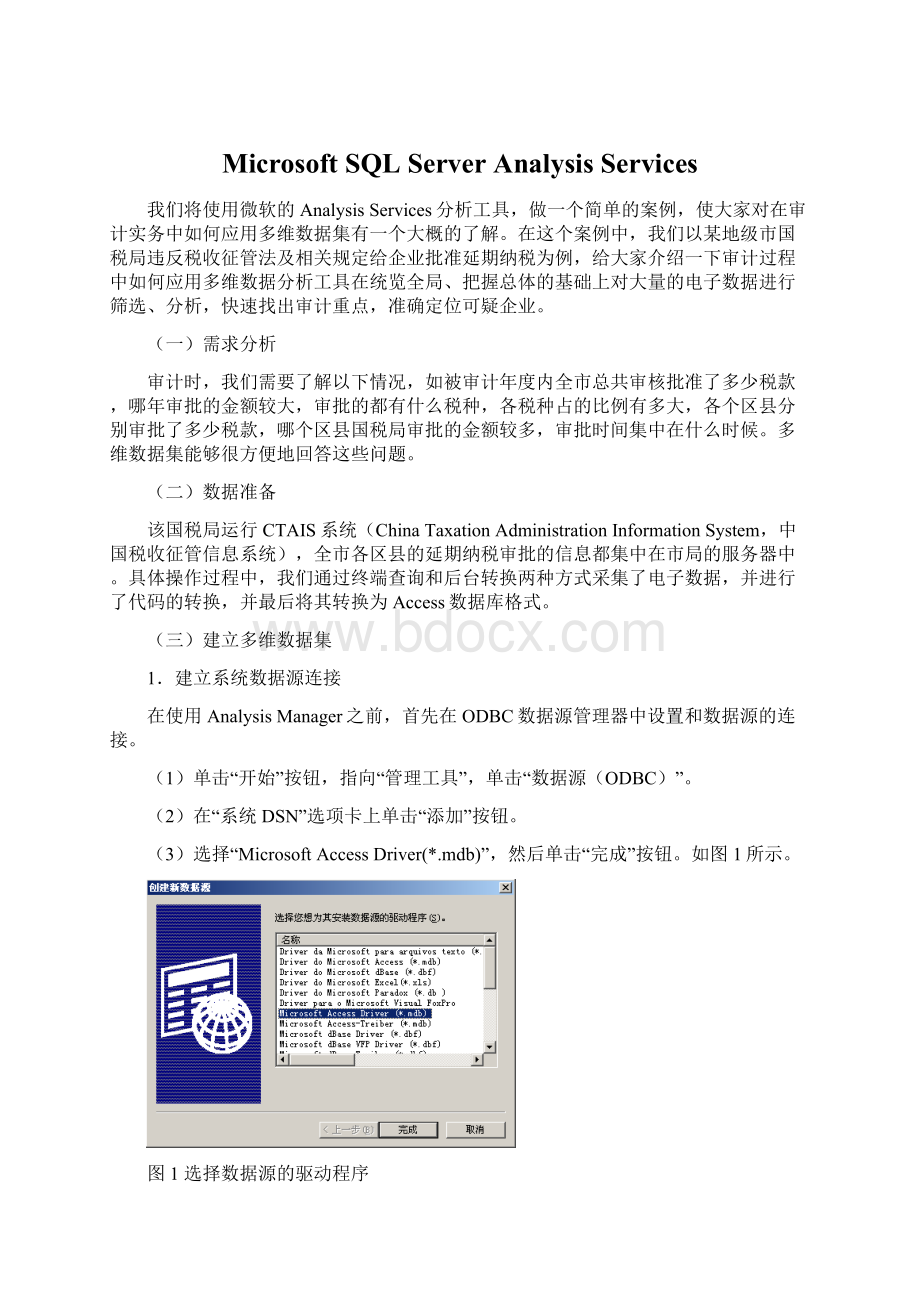
MicrosoftSQLServerAnalysisServices
我们将使用微软的AnalysisServices分析工具,做一个简单的案例,使大家对在审计实务中如何应用多维数据集有一个大概的了解。
在这个案例中,我们以某地级市国税局违反税收征管法及相关规定给企业批准延期纳税为例,给大家介绍一下审计过程中如何应用多维数据分析工具在统览全局、把握总体的基础上对大量的电子数据进行筛选、分析,快速找出审计重点,准确定位可疑企业。
(一)需求分析
审计时,我们需要了解以下情况,如被审计年度内全市总共审核批准了多少税款,哪年审批的金额较大,审批的都有什么税种,各税种占的比例有多大,各个区县分别审批了多少税款,哪个区县国税局审批的金额较多,审批时间集中在什么时候。
多维数据集能够很方便地回答这些问题。
(二)数据准备
该国税局运行CTAIS系统(ChinaTaxationAdministrationInformationSystem,中国税收征管信息系统),全市各区县的延期纳税审批的信息都集中在市局的服务器中。
具体操作过程中,我们通过终端查询和后台转换两种方式采集了电子数据,并进行了代码的转换,并最后将其转换为Access数据库格式。
(三)建立多维数据集
1.建立系统数据源连接
在使用AnalysisManager之前,首先在ODBC数据源管理器中设置和数据源的连接。
(1)单击“开始”按钮,指向“管理工具”,单击“数据源(ODBC)”。
(2)在“系统DSN”选项卡上单击“添加”按钮。
(3)选择“MicrosoftAccessDriver(*.mdb)”,然后单击“完成”按钮。
如图1所示。
图1选择数据源的驱动程序
(4)在“数据源名”框中,输入“某市国税局延期纳税”,然后在“数据库”下,单击“选择”。
(5)在“选择数据库”对话框中,浏览到模拟数据存储的文件夹,然后单击“某市国税局批准延期纳税数据.mdb”。
单击“确定”按钮。
如图2所示。
图2选择数据源
(6)在“ODBCMicrosoftAccess安装”对话框中单击“确定”按钮。
(7)在“ODBC数据源管理器”对话框中单击“确定”按钮。
2.启动AnalysisManager
单击“开始”按钮,依次指向“程序”、“MicrosoftSQLServer”和“AnalysisServices”,然后单击“AnalysisManager”。
如图3所示。
图3启动AnalysisManager
3.建立数据库
在构建多维数据集之前,首先需要建立一个数据库结构,以存放数据源、多维数据集、共享维度、挖掘模型和数据库角色等内容。
(1)在AnalysisManager树视图中展开“AnalysisServers”。
(2)单击服务器名称,即可建立与AnalysisServers的连接。
(3)右击服务器名称,单击“新建数据库”命令,在“数据库”对话框的“数据库名称”框中输入“某市国税局延期纳税”,单击“确定”。
(4)在AnalysisManager树窗格中展开服务器,接着展开刚才创建的“某市国税局延期纳税”数据库。
如图4所示。
图4建立数据库
4.建立数据源
在这个步骤,我们需要将“某市国税局延期纳税”数据库与早期在ODBC数据源管理器中建立的数据源相连接。
(1)在AnalysisManager树窗格中,右击“某市国税局延期纳税”数据库下的“数据源”文件夹,然后单击“新数据源”。
(2)在“数据链接属性”对话框中,在“提供者”选项卡内单击“MicrosoftOLEDBProviderforODBCDrivers”,单击“下一步”。
(3)在“连接”选项卡内,从“使用数据源名称”列表内选择“某市国税局延期纳税”。
(4)单击“测试连接”以测试数据库是否与ODBC数据源中的源数据成功连接。
如一切工作正常,则应该在“Microsoft数据源链接”对话框中提示“测试连接成功”。
在消息框中单击“确定”。
(5)单击“确定”按钮关闭“数据链接属性”对话框。
5.建立多维数据集
多维数据集是包含维度和度量值的多维结构。
维度定义多维数据集的结构,而度量值则提供我们需要了解的数字数据。
前面我们进行了一些准备工作,从现在我们正式开始构建多维数据集。
Ø选择事实数据表
(1)在图4的“AnalysisManager”树窗格中,右击“某市国税局延期纳税”数据库下的“多维数据集”文件夹,单击“新建多维数据集”菜单,然后单击“向导”命令。
(2)在多维数据集向导的“欢迎”步骤,单击“下一步”按钮。
(3)在“从数据源中选择事实数据表”步骤,展开“某市国税局延期纳税”数据源,单击“延期纳税批件”作为多维数据集的事实数据表。
这时“延期纳税批件”表的各个字段会在窗格右边的“详细信息”罗列。
如图5所示。
图5选择事实数据表
(4)如果我们想查看“延期纳税批件表”的详细数据,可以单击图5中的“浏览数据”。
数据浏览完毕后,关闭“浏览数据”窗口,然后单击“下一步”按钮。
(5)在“事实数据表数字列”下双击“税额”作为度量值。
Ø建立“征收项目”维度
(1)在向导的“选择多维数据集的维度”步骤,单击“新建维度”,这时将调用维度向导。
(2)在维度向导的“欢迎”步骤,单击“下一步”按钮。
(3)在“选择维度的创建方式”步骤,选择“星型架构(T):
单个维度表”选项,单击“下一步”按钮。
(4)在“选择维度表”步骤,单击“可用的表”中的“征收项目代码”。
如图6所示。
图6选择维度表
(5)单击“浏览数据”按钮可以查看“征收项目代码”表中的数据。
查看完毕后,单击“下一步”按钮。
(6)在“选择维度的级别”步骤,在“可用的列”下双击“征收项目名称”,单击“下一步”按钮。
(7)在“指定成员键列”步骤,单击“下一步”。
(8)在“选择高级选项”步骤,单击“下一步”。
(9)在向导的最后一步,在“维度名称”框中,输入“征收项目”。
单击“完成”按钮。
(10)在多维数据集向导中,现在应该能在“多维数据集维度”列表中看到“征收项目”维度。
如图7所示。
图7已建立的维度
Ø建立“税务机关”维度
(1)在如图7所示的“多维数据集向导”步骤中,单击“新建维度”命令。
(2)在“欢迎”步骤,单击“下一步”按钮。
(3)在“选择维度的创建方式”步骤,选择“星型架构(T):
单个维度表”,单击“下一步”按钮。
(4)在“选择维度表”步骤,单击“税务机关代码”,单击“下一步”按钮。
(5)在“选择维度的级别”步骤,双击“税务机关名称”,单击“下一步”按钮。
(6)在“指定成员键列”步骤,单击“下一步”。
(7)在“选择高级选项”步骤,单击“下一步”。
(8)在向导的最后一步,在“维度名称”框中,输入“税务机关”。
单击“完成”按钮。
Ø建立“审批日期”维度
(1)单击“新建维度”命令。
(2)在“欢迎”步骤,单击“下一步”按钮。
(3)在“选择维度的创建方式”步骤,选择“星型架构(T):
单个维度表”,单击“下一步”按钮。
(4)在“选择维度表”步骤,单击“延期纳税批件”,单击“下一步”按钮。
(5)在“选择维度类型”步骤,选择“时间维度”,在“日期列”下拉列表中选择“审批日期”,如图8所示,单击“下一步”按钮。
图8选择维度类型
(6)在“创建时间维度级别”步骤,在“选择时间级别”下拉列表中单击“年、月”,单击“下一步”按钮。
(7)在“选择高级选项”步骤,单击“下一步”。
(8)在向导的最后一步,在“维度名称”框中,输入“审批日期”。
单击“完成”按钮。
(9)在多维数据集向导中,现在应该能在“多维数据集维度”列表中看到“征收项目”、“税务机关”、“审批日期”三个维度。
Ø完成多维数据集的构建
(1)在多维数据集向导中,单击“下一步”按钮。
(2)在“事实数据表行数”消息给出提示时,单击“是”按钮。
(3)在多维数据集向导的最后一步,将多维数据集命名为“延期纳税”,然后单击“完成”按钮。
(4)向导将关闭并进入多维数据集编缉器窗口,这时已自动将事实数据表与两个维度表通过关键字段连接。
如图9所示。
图9多维数据集编缉器
(5)单击右上角“关闭”按钮,在“设计存储”步骤单击“是”按钮。
(6)在存储设计向导“欢迎”步骤,单击“下一步”按钮。
(7)在“选择数据存储类型”步骤,单击“下一步”按钮。
(8)在“设计聚合选项”步骤,单击“开始”,单击“下一步”按钮。
(9)在“完成”步骤,选中“立即处理”选项,并单击“完成”按钮。
(10)数据处理完成后,单击“关闭”按钮。
如图10所示。
图10数据处理成功
(11)自动进入AnalysisManager树窗格,此时已成功完成“延期纳税”多维数据集的创建。
(四)浏览、分析数据
1.使用多维数据集浏览器查看数据
(1)在AnalysisManager树窗格中,单击“多维数据集”,右击“延期纳税”,然后单击“浏览数据”命令。
(2)显示多维数据集浏览器,显示由多维数据集的“审批时间”维度和“税额”度量值组成的网格,其它两个维度“税务机关”和“征收项目”显示在浏览器的上方。
如图11所示。
图11使用浏览器查看数据
2.替换维度和设置条件筛选数据
Ø替换维度
若要用另一个维度替换网格中的维度,拖动上方框中的维度,然后直接将该维度放在要与其交换的列上。
如我们要用“税务机关”维度替换“审批日期”维度,用鼠标左键单击“税务机关”拖动至网格中的“审批日期”维度,然后放开鼠标左键。
替换后的结果如图12所示。
图12维度替换
Ø设置条件筛选数据
我们还可以通过对网格上方的维度设置条件来对数据进行筛选。
如我们需要了解“审批日期”为2003年的延期纳税数据,单击“审批日期”右边的下拉列框箭头,展开“所有审批日期”节点,在下拉列框中单击“2003年”。
如图13所示。
这时,网格中显示的度量值就是2003年各区(县)国税局审核批准的延期纳税金额。
根据同样的方法,我们还可以在下拉列框中继续展开“2003年”节点,单击某个月份,就可以得到该月份各区(县)国税局审批的延期纳税金额。
13设置维度条件筛选数据
根据上述方法,我们还可以对“征收项目”维度进行设定,从而可以知道各个税种的延期缴纳情况。
这时,网格中显示就是同时满足“审批日期”维度的设置条件和“征收项目”维度的设置条件的数据。
如“审批日期”维度选择2003年1月,“征收项目”维度选择增值税,那么显示的就是2003年1月份各区(县)国税局对增值税这一税种的延期缴纳情况的审批金额。
如图14所示。
图14对多个维度同时设置条件筛选数据
3.分析数据
多维数据集的建立是为最终的数据分析服务的,如何对取得的数据进行成功的分析不仅需要建立恰当的维度,也离不开审计业务知识的运用和经验的积累。
在对某市国税局的延期纳税审批情况进行审计时,我们面临的是诸多的困难,如时间跨度长(从2002年1月至2004年2月)、所属区(县)多、审批金额大等等。
对税务局审批延期纳税的合法合规性审计离不开对纳税企业的延伸,如何在这些浩如烟海的电子资料中找到我们需要的信息是这次审计的核心问题。
在这个案例中,我们正是建立了多维数据集在把握总体、统览全局的基础上通过观察趋势来选择重点,最后进行有针对性的延伸取证来顺利完成整个审计过程。
Ø对年份数据进行趋势分析
(1)在AnalysisManager树窗格中打开某市国税局延期纳税的多维数据集浏览器窗口,首先通过“审批日期”维度进行分析。
如图11所示。
(2)由于该项目的审计时间是2004年3月,所以2004年的数据显示的是2004年1月和2月的延期纳税审批金额,因此暂不将2004年的数据与2002年和2003年的数据进行比较。
从网格显示的数据可以看出,2002年全市国税系统共审核批准延期纳税648,767,250.50元,而2003年则审批1,561,835,634.09元,是2002年2倍多。
因此,应重点审计2003年的审批情况。
Ø对月份数据进行趋势分析
(1)在图11的浏览器窗格中点开2003年节点,显示2003年1至12月全市国税系统审批的延期纳税情况。
如图15所示。
图15对月份数据进行趋势分析
(2)从上图可以看出,审批行为主要集中在年底。
从2003年的9月份开始一直到12月份,审批金额明显高于当年的其它月份。
经过简单计算即可得出年底四个月的审批金额占全年审批金额的近60%。
对2002年的数据进行同样的分析也可得出类似的结论,9月份到12月份的审批金额占全年审批金额的将近90%。
这里需要给大家简要介绍一个小知识点:
我国现行的税收工作考核机制实行的是“基数加增长比率”的传统方法。
如果税务部门当年的入库税收超过了上级下达的收入任务,那么下一年的任务将在实际入库税收的基础上继续按照一定的比率刚性增长,从而给税务部门形成较大的压力。
因此,一些税收任务完成较好的税务部门为了使入库税收不至于过多超过收入任务,往往在年底人为调节税收收入进度,而违规给纳税人批准延期纳税正是常用的手段之一。
根据上述审计经验,并结合建立的多维数据集对月份数据的趋势分析,某市国税局在被审计年度内如此集中地于年底审批延期纳税引起了审计人员的高度关注。
Ø对各区(县)国税局的审批情况进行比较分析
(1)将“税务机关”维度拖至网格中。
如图16所示。
图16各区(县)国税局之间进行比较分析
(2)该市下辖区(县)众多,对各个区(县)的国税局逐一进行审计是不现实的,如何确定重点审计地区是审前调查阶段的一项重要任务。
根据图4-16,从税额比较就可以发现,G、L、N、P这四个地区的国税局审批的延期纳税金额远远高于其他区(县)。
因此,可以把它们作为重点审计对象。
Ø根据经验对数据进行其它分析
在图16窗格中,将维度“审批日期”拖动至MeasuresLevel度量值,展开“审批日期”维度的2003年节点,如图17所示。
图17根据经验进行分析
从上图我们可以看出,网格中显示的数据有不少都是整数,而纳税人应该缴纳的税额很少有出现整数的可能。
分析至此,该市某些国税部门违规批准企业延期纳税、人为调节税收入库进度的可能性已很大。
尤其是L市国税局从2003年2月起连续出现审批金额为整数的情况,更引起了审计组的高度重视,审计重点进一步明确。
(五)运用钻取,查看底层数据
通过上一步的多角度分析,我们已经明确了需要重点审计的区(县)国税局。
重点明确了,范围缩小了,但是新的需求又产生了。
G、L、N、P这四个地区的国税局审批的延期纳税金额是批给哪些企业的呢?
其中又有多少是属于违反《税收征管法》及其实施细则的呢?
有针对性地选择纳税人并对其进行延伸审计是在这一步骤我们需要实现的目标。
而多维数据集的钻取功能恰好能在这一方面给我们提供很好的帮助。
如在上一个步骤中,我们发现了L市国税局从2003年2月起连续出现了审批金额为整数的情况。
这里,我们可以运用多维数据集的钻取功能来查看组成这些金额的底层数据,找出具体的纳税人。
1.添加管理角色、启用钻取功能
Ø启用多维数据集的钻取功能
(1)在AnalysisManager树窗格中,在“某市国税局延期纳税”数据库下,展开“多维数据集”文件夹,右击“延期纳税”多维数据集,在弹出的菜单中单击“编辑”命令。
(2)在多维数据集编辑器中,单击“工具”菜单中的“钻取选项”命令,如图18所示。
图18单击“钻取选项”命令
(3)在“多维数据集钻取选项”对话框中选择“启用钻取”复选框,并且在列选项卡中选择钻取数据时要显示的字段名称,这里我们选择以下几列:
纳税人识别号、所属期起、所属期止、税额、审批日期、纳税人名称、征收项目名称、税务机关名称,如图19所示,然后单击“确定”按钮。
图19多维数据集钻取选项
(4)在弹出的“钻取设置”对话框中单击“确定”按钮。
(5)在多维数据集编辑器窗口单击“保存”图标,然后单击“关闭”按钮关闭多维数据集编辑器。
Ø给角色提供钻取权限
(1)在AnalysisManager树窗格中,在“某市国税局延期纳税”数据库下,展开“多维数据集”文件夹,右击“延期纳税”多维数据集,在弹出的菜单中单击“管理角色”命令,进入如图20所示的“多维数据集角色管理器”窗口。
图20多维数据集角色管理器
(2)在多维数据集角色管理器中单击“新建”按钮,进入“创建多维数据集角色”窗口,在“角色名”对话框中输入“audit”,如图21所示。
图21创建多维数据集角色
(3)在创建多维数据集角色窗口的“成员资格”选项卡中单击“添加”按钮,进入“添加用户和组”窗口,在该窗口中选择“Administrators”,然后单击“添加”按钮,如图22所示,单击“确定”按钮关闭该窗口。
图22添加用户和组
(4)在创建多维数据集角色窗口单击“选项”这一选项卡,选择“允许钻取”,如图23所示,然后单击“确定”按钮。
图23选择“允许钻取”选项
(5)在多维数据集角色管理器,“audit”角色显示钻取已启用,如图24所示,然后单击“关闭”按钮即完成了钻取功能的整个启用过程。
图24钻取功能已启用
2.查看底层数据、确定延伸企业
(1)图17的网格中,在纵向维度“L市国家税务局”与横向维度“2003年2月”交点处,即4,000,000元这一金额上单击右键,然后单击“钻取”命令,显示“钻取数据”对话框,如图18所示。
图18显示底层数据
(2)通过钻取我们可以发现,2003年2月L市国家税务局审核批准的4,000,000元延期纳税金额是“某某港陆钢铁有限公司”税款所属期为2003年1月份的增值税应纳税额。
我们还可以对2003年3月、4月等其它月份的税额进行钻取,钻取结果显示L市国税局连续对“某某港陆钢铁有限公司”进行批缓。
根据同样的方法,我们还可以确定“某某钢铁股份有限公司”、“某某国丰钢铁有限公司”、“某某新丰钢铁有限公司”、“某某银丰钢铁有限公司”等需要延伸审计的纳税人。
3.延伸企业,获取审计证据
按照税收征管法及实施细则的规定,只有当企业在出现以下情况时,税务机关才能批准企业延期纳税:
“
(一)因不可抗力,导致纳税人发生较大损失,正常生产经营活动受到较大影响的;
(二)当期货币资金在扣除应付职工工资、社会保险费后,不足以缴纳税款的。
”对照这一规定,我们就能很容易地在延伸企业的过程中确认国税局的审批行为是否违规。
最后,审计组确认L市国税局等单位在明知企业经营状况良好、资金充足,却在2002年11月至2003年12月的14个月时间里,批准某某钢铁股份有限公司等13家企业延期纳税10.63亿元,用于扶持地方钢铁企业扩大生产规模的违规事实。
(六)案例小结
在本案例中,我们首先有针对性地获取了电子数据,然后通过事实数据表的选取和维度的建立构建了多维数据集,在建立总体分析模型的基础上结合审计经验从多个角度对数据进行了分析。
从统览全局、把握总体开始,到观察趋势、选择重点,到运用钻取、掌握明细,最后发现线索、引导延伸,这四大步骤是本案例的基本思路和操作过程。
本案例中,我们始终把需求作为主线和重点,随着多维数据集的构建和分析的逐步深入,一步一步确定审计重点、缩小审计范围。
在这个案例中,计算机审计不仅仅体现为一种先进的技术和方法,更是作为一种思维方式在审计的整个过程中得到了贯穿和体现。
我们正尝试着在计算机审计的道路上逐步实现以下两个转变:
一是将以往传统审计中很难避免的盲人摸象变为把握总体;二是将进点后摸线索转变为带着线索进点,进行有针对性的审计取证,从而快速高效地实现审计目的。